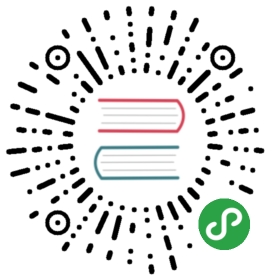13.3 NFS 客户端的设定
既然 NFS 服务器最主要的工作就是分享文件系统给网络上其他的客户端,所以客户端当然得要挂载这个玩意儿啰! 此外,服务器端可以加设防火墙来保护自己的文件系统,那么客户端挂载该文件系统后,难道不需要保护自己? 呵呵!所以底下我们要来谈一谈几个 NFS 客户端的课题。
13.3.1 手动挂载 NFS 服务器分享的资源
你要如何挂载 NFS 服务器所提供的文件系统呢?基本上,可以这样做:
- 确认本地端已经启动了 rpcbind 服务!
- 扫瞄 NFS 服务器分享的目录有哪些,并了解我们是否可以使用 (showmount);
- 在本地端建立预计要挂载的挂载点目录 (mkdir);
- 利用 mount 将远程主机直接挂载到相关目录。
好,现在假设客户端在 192.168.100.10 这部机器上,而服务器是 192.168.100.254 , 那么赶紧来检查一下我们是否已经有 rpcbind 的启动,另外远程主机有什么可用的目录呢!
# 1\. 启动必备的服务:若没有启动才启动,有启动则保持原样不动。[root@clientlinux ~]# /etc/init.d/rpcbind start[root@clientlinux ~]# /etc/init.d/nfslock start# 一般来说,系统默认会启动 rpcbind ,不过鸟哥之前关闭过,所以要启动。# 另外,如果服务器端有启动 nfslock 的话,客户端也要启动才能生效!# 2\. 查询服务器提供哪些资源给我们使用呢?[root@clientlinux ~]# showmount -e 192.168.100.254Export list for 192.168.100.254:/tmp */home/linux *.centos.vbird/home/test 192.168.100.10/home/public (everyone) <==这是等一下我们要挂载的目录
接下来我想要将远程主机的 /home/public 挂载到本地端主机的 /home/nfs/public , 所以我就得要在本地端主机先建立起这个挂载点目录才行啊!然后就可以用 mount 这个指令直接挂载 NFS 的文件系统啰!
# 3\. 建立挂载点,并且实际挂载看看啰![root@clientlinux ~]# mkdir -p /home/nfs/public[root@clientlinux ~]# mount -t nfs 192.168.100.254:/home/public \> /home/nfs/public# 注意一下挂载的语法!『 -t nfs 』指定文件系统类型,# IP:/dir 则是指定某一部主机的某个提供的目录!另外,如果出现如下错误:mount: 192.168.100.254:/home/public failed, reason given by server: No such fileor directory# 这代表你在 Server 上面并没有建立 /home/public 啦!自己在服务器端建立他吧!# 4\. 总是得要看看挂载之后的情况如何,可以使用 df 或 mount 啦![root@clientlinux ~]# df文件系统 1K-区段 已用 可用 已用% 挂载点....(中间省略)....192.168.100.254:/home/public7104640 143104 6607104 3% /home/nfs/public
先注意一下挂载 NFS 档案的格式范例喔!呵呵!这样就可以将数据挂载进来啦!请注意喔! 以后,只要你进入你的目录 /home/nfs/public 就等于到了 192.168.100.254 那部远程主机的 /home/public 那个目录中啰!很不错吧!至于你在该目录下有什么权限? 那就请你回去前一小节查一查权限的思考吧! ^_^ !那么如何将挂载的 NFS 目录卸除呢?就使用 umount 啊!
[root@clientlinux ~]# umount /home/nfs/public
13.3.2 客户端可处理的挂载参数与开机挂载
瞧!客户端的挂载工作很简单吧!不过不晓得你有没有想过,如果你刚刚挂载到本机 /home/nfs/public 的文件系统当中,含有一支 script ,且这支 script 的内容为『 rm -rf / 』且该档案权限为 555 , 夭寿~如果你因为好奇给他执行下去,可有的你受的了~因为整个系统都会被杀光光!真可怜!
所以说,除了 NFS 服务器需要保护之外,我们取用人家的 NFS 文件系统也需要自我保护才行啊! 那要如何自我保护啊?可以透过 mount 的指令参数喔!包括底下这些主要的参数可以尝试加入:
| 参数 | 参数代表意义 | 系统默认值 |
|---|---|---|
| suid nosuid | 晓得啥是 SUID 吧?如果挂载的 partition 上面有任何 SUID 的 binary 程序时, 你只要使用 nosuid 就能够取消 SUID 的功能了!嗄?不知道什么是 SUID ?那就不要学人家架站嘛!@_@! 赶紧回去基础学习篇第三版复习一下第十七章、程序与资源管理啦! | suid |
| rw ro | 你可以指定该文件系统是只读 (ro) 或可擦写喔!服务器可以提供给你可擦写, 但是客户端可以仅允许只读的参数设定值! | rw |
| dev nodev | 是否可以保留装置档案的特殊功能?一般来说只有 /dev 这个目录才会有特殊的装置,因此你可以选择 nodev 喔! | dev |
| exec noexec | 是否具有执行 binary file 的权限? 如果你想要挂载的仅是数据区 (例如 /home),那么可以选择 noexec 啊! | exec |
| user nouser | 是否允许使用者进行档案的挂载与卸除功能? 如果要保护文件系统,最好不要提供使用者进行挂载与卸除吧! | nouser |
| auto noauto | 这个 auto 指的是『mount -a』时,会不会被挂载的项目。 如果你不需要这个 partition 随时被挂载,可以设定为 noauto。 | auto |
一般来说,如果你的 NFS 服务器所提供的只是类似 /home 底下的个人资料, 应该不需要可执行、SUID 与装置档案,因此当你在挂载的时候,可以这样下达指令喔:
[root@clientlinux ~]# umount /home/nfs/public[root@clientlinux ~]# mount -t nfs -o nosuid,noexec,nodev,rw \> 192.168.100.254:/home/public /home/nfs/public[root@clientlinux ~]# mount | grep addr192.168.100.254:/home/public on /home/nfs/public type nfs (rw,noexec,nosuid,nodev,vers=4,addr=192.168.100.254,clientaddr=192.168.100.10)
这样一来你所挂载的这个文件系统就只能作为资料存取之用,相对来说,对于客户端是比较安全一些的。 所以说,这个 nosuid, noexec, nodev 等等的参数可得记得啊!
- 关于 NFS 特殊的挂载参数
除了上述的 mount 参数之外,其实针对 NFS 服务器,咱们的 Linux 还提供不少有用的额外参数喔!这些特殊参数还非常有用呢! 为什么呢?举例来说,由于文件系统对 Linux 是非常重要的东西,因为我们进行任何动作时,只要有用到文件系统, 那么整个目录树系统就会主动的去查询全部的挂载点。如果你的 NFS 服务器与客户端之间的联机因为网络问题, 或者是服务器端先关机了,却没有通知客户端,那么客户端只要动到文件系统的指令 (例如 df, ls, cp 等等) ,整个系统就会慢到爆!因为你必须要等到文件系统搜寻等待逾时后,系统才会饶了你!(鸟哥等过 df 指令 30 分钟过…)
为了避免这些困扰,我们还有一些额外的 NFS 挂载参数可用!例如:
| 参数 | 参数功能 | 预设参数 |
|---|---|---|
| fg bg | 当执行挂载时,该挂载的行为会在前景 (fg) 还是在背景 (bg) 执行? 若在前景执行时,则 mount 会持续尝试挂载,直到成功或 time out 为止,若为背景执行, 则 mount 会在背景持续多次进行 mount ,而不会影响到前景的程序操作。 如果你的网络联机有点不稳定,或是服务器常常需要开关机,那建议使用 bg 比较妥当。 | fg |
| soft hard | 如果是 hard 的情况,则当两者之间有任何一部主机脱机,则 RPC 会持续的呼叫,直到对方恢复联机为止。如果是 soft 的话,那 RPC 会在 time out 后『重复』呼叫,而非『持续』呼叫, 因此系统的延迟会比较不这么明显。同上,如果你的服务器可能开开关关,建议用 soft 喔! | hard |
| intr | 当你使用上头提到的 hard 方式挂载时,若加上 intr 这个参数, 则当 RPC 持续呼叫中,该次的呼叫是可以被中断的 (interrupted)。 | 没有 |
| rsize wsize | 读出(rsize)与写入(wsize)的区块大小 (block size)。 这个设定值可以影响客户端与服务器端传输数据的缓冲记忆容量。一般来说, 如果在局域网络内 (LAN) ,并且客户端与服务器端都具有足够的内存,那这个值可以设定大一点, 比如说 32768 (bytes) 等,提升缓冲记忆区块将可提升 NFS 文件系统的传输能力! 但要注意设定的值也不要太大,最好是达到网络能够传输的最大值为限。 | rsize=1024 wsize=1024 |
更多的参数可以参考 man nfs 的输出数据喔! 通常如果你的 NFS 是用在高速运作的环境当中的话,那么可以建议加上这些参数的说:
[root@clientlinux ~]# umount /home/nfs/public[root@clientlinux ~]# mount -t nfs -o nosuid,noexec,nodev,rw \> -o bg,soft,rsize=32768,wsize=32768 \> 192.168.100.254:/home/public /home/nfs/public
则当你的 192.168.100.254 这部服务器因为某些因素而脱机时,你的 NFS 可以继续在背景当中重复的呼叫! 直到 NFS 服务器再度上线为止。这对于系统的持续操作还是有帮助的啦! 当然啦,那个 rsize 与 wsize 的大小则需要依据你的实际网络环境而定喔!
Tips: 在鸟哥的实际案例中,某些大型的模式运算并不允许 soft 这个参数喔!举例来说,鸟哥惯用的 CMAQ 空气质量模式, 这个模式的丛集架构分享文件系统中,就不允许使用 soft 参数!这点需要特别留意喔!

- 将 NFS 开机即挂载
我们知道开机就挂载的挂载点与相关参数是写入 /etc/fstab 中的,那 NFS 能不能写入 /etc/fstab 当中呢?非常可惜的是, 不可以呢!为啥呢?分析一下开机的流程,我们可以发现网络的启动是在本机挂载之后,因此当你利用 /etc/fstab 尝试挂载 NFS 时,系统由于尚未启动网络,所以肯定是无法挂载成功的啦!那怎办?简单!就写入 /etc/rc.d/rc.local 即可!
[root@clientlinux ~]# vim /etc/rc.d/rc.localmount -t nfs -o nosuid,noexec,nodev,rw,bg,soft,rsize=32768,wsize=32768 \192.168.100.254:/home/public /home/nfs/public
13.3.3 无法挂载的原因分析
如果客户端就是无法挂载服务器端所分享的目录时,到底是发生什么问题?你可以这样分析看看:
- 客户端的主机名或 IP 网段不被允许使用:
以上面的例子来说明,我的 /home/test 只能提供 192.168.100.0/24 这个网域,所以如果我在 192.168.100.254 这部服务器中,以 localhost (127.0.0.1) 来挂载时,就会无法挂载上,这个权限概念没问题吧!不然你可以在服务器上试试看:
[root@www ~]# mount -t nfs localhost:/home/test /mntmount.nfs: access denied by server while mounting localhost:/home/test
看到 access denied 了吧?没错啦~权限不符啦!如果确定你的 IP 没有错误,那么请通知服务器端,请管理员将你的 IP 加入 /etc/exports 这个档案中。
- 服务器或客户端某些服务未启动:
这个最容易被忘记了!就是忘记了启动 rpcbind 这个服务啦!如果你在客户端发现 mount 的讯息是这样:
[root@clientlinux ~]# mount -t nfs 192.168.100.254:/home/test /mntmount: mount to NFS server '192.168.100.254' failed: System Error: Connection refused.# 如果你使用 ping 却发现网络与服务器都是好的,那么这个问题就是 rpcbind 没有开啦![root@clientlinux ~]# mount -t nfs 192.168.100.254:/home/test /home/nfsmount: mount to NFS server '192.168.100.254' failed: RPC Error: Program not registered.# 注意看最后面的数据,确实有连上 RPC ,但是服务器的 RPC 告知我们,该程序无注册
要嘛就是 rpcbind 忘记开 (第一个错误),要嘛就是服务器端的 nfs 忘记开。最麻烦的是, 重新启动了 rpcbind 但是却忘记重新启动其他服务 (上述第二个错误)!解决的方法就是去重新启动 rpcbind 管理的其他所有服务就是了!
- 被防火墙档掉了:
由于 NFS 几乎不对外开放,而内部网域又通常是全部的资源都放行,因此过去玩 NFS 的朋友 (包括鸟哥本人啦!) 都没有注意过 NFS 的防火墙问题。最近这几年鸟哥在管理计算机教室时,有掌管一部计算机教室主控防火墙, 为了担心太厉害的学生给鸟哥乱搞,因此该 Linux 防火墙预设是仅放行部分资源而已。但由于计算机教室的区网内需要用到 Linux 的 NFS 资源,结果呢?竟然没办法放行啊!原来就是 iptables 没有放行 NFS 所使用到的埠口~
所以,当你一直无法顺利的连接 NFS 服务器,请先到服务器端,将客户端的 IP 完全放行,若确定这样就连的上, 那代表就是防火墙有问题啦!怎么解决呢?上一小节介绍过了,参考将 NFS 服务器埠口固定的方式吧!
13.3.4 自动挂载 autofs 的使用
在一般 NFS 文件系统的使用情况中,如果客户端要使用服务器端所提供的 NFS 文件系统时,要嘛就是得在 /etc/rc.d/rc.local 当中设定开机时挂载,要嘛就得要登入系统后手动利用 mount 来挂载。 此外,客户端得要预先手动的建立好挂载点目录,然后挂载上来。但是这样的使用情况恐怕有点小问题。
- NFS 文件系统与网络联机的困扰:
我们知道 NFS 服务器与客户端的联机或许不会永远存在,而 RPC 这个服务又挺讨厌的,如果挂载了 NFS 服务器后,任何一方脱机都可能造成另外一方老是在等待逾时~而且,挂载的 NFS 文件系统可能又不是常常被使用,但若不挂载的话,有时候紧急要使用时又得通知系统管理员, 这又很不方便…啊!好讨厌的感觉啊~@_@
所以,让我们换个思考的角度来讨论一下使用 NFS 的情境:
- 可不可以让客户端在有使用到 NFS 文件系统的需求时才让系统自动挂载?
当 NFS 文件系统使用完毕后,可不可以让 NFS 自动卸除,以避免可能的 RPC 错误?
如果能达到上述的功能,那就太完美啦!有没有这东西呢?有的,在现在的 Linux 环境下这是可以达成的理想!用的就是 autofs 这个服务啦!autofs 的设定概念:
autofs 这个服务在客户端计算机上面,会持续的侦测某个指定的目录, 并预先设定当使用到该目录下的某个次目录时,将会取得来自服务器端的 NFS 文件系统资源,并进行自动挂载的动作。 讲这样或许你有点模糊,让我们拿底下这个图示来看看:
 图 13.3-1、autofs 自动挂载的配置文件内容示意图
图 13.3-1、autofs 自动挂载的配置文件内容示意图
如上图所示,我们的 autofs 主要配置文件为 /etc/auto.master,这个档案的内容很简单, 如上所示,我只要定义出最上层目录 (/home/nfsfile) 即可,这个目录就是 autofs 会一直持续侦测的目录啦。 至于后续的档案则是该目录底下各次目录的对应。在 /etc/auto.nfs (这个档案的档名可自定义) 里面则可以定义出每个次目录所欲挂载的远程服务器的 NFS 目录资源!
举例来说:『当我们在客户端要使用 /home/nfsfile/public 的数据时,此时 autofs 才会去 192.168.100.254 服务器上挂载 /home/public !』且『当隔了 5 分钟没有使用该目录下的数据后,则客户端系统将会主动的卸除 /home/nfsfile/public 』。
很不错用的一个工具吧!因为有用到服务器的数据时才自动挂载,没有使用了就会自动卸除! 而不是传统的情况一直是挂载的!既然这么好用,那就让我们实际来操演一下:
- 建立主配置文件 /etc/auto.master ,并指定侦测的特定目录
这个主要配置文件的内容很简单,只要有要被持续侦测的目录及『数据对应文件』即可。 那个数据对应文件的文件名是可以自行设定的,在鸟哥这个例子当中我使用 /etc/auto.nfs 来命名。
[root@clientlinux ~]# vim /etc/auto.master/home/nfsfile /etc/auto.nfs
上述数据中比较需要注意的是,那个 /home/nfsfile 目录不需要存在,因为 autofs 会主动的建立该目录! 如果你建立了,可能反而会出问题~因此,先确定一下没有该目录吧!
- 建立数据对应文件内 (/etc/auto.nfs) 的挂载信息与服务器对应资源
刚刚我们所指定的 /etc/auto.nfs 是自行设定的,所以这个档案是不存在的。那么这个档案的格式是如何呢?你可以这样看:
[本地端次目录] [-挂载参数] [服务器所提供的目录]选项与参数:[本地端次目录] :指的就是在 /etc/auto.master 内指定的目录之次目录[-挂载参数] :就是前一小节提到的 rw,bg,soft 等等的参数啦!可有可无;[服务器所提供的目录] :例如 192.168.100.254:/home/public 等[root@clientlinux ~]# vim /etc/auto.nfspublic -rw,bg,soft,rsize=32768,wsize=32768 192.168.100.254:/home/publictesting -rw,bg,soft,rsize=32768,wsize=32768 192.168.100.254:/home/testtemp -rw,bg,soft,rsize=32768,wsize=32768 192.168.100.254:/tmp# 参数部分,只要最前面加个 - 符号即可!
这样就可以建立对应了!要注意的是,那些 /home/nfsfile/public 是不需要事先建立的! 咱们的 autofs 会事情况来处理喔!好了,接下来让我们看看如何实际运作吧!
- 实际运作与观察
配置文件设定妥当后,当然就是要启动 autofs 啦!
[root@clientlinux ~]# /etc/init.d/autofs stop[root@clientlinux ~]# /etc/init.d/autofs start# 很奇怪!非常怪!CentOS 6.x 的 autofs 使用 restart 会失效!所以鸟哥才进行两次
假设你目前并没有挂载任何来自 192.168.100.254 这部 NFS 服务器的资源目录。好了, 那让我们实际来观察看看几个重要的数据吧!先看看 /home/nfsfile 会不会主动的被建立? 然后,如果我要进入 /home/nfsfile/public 时,文件系统会如何变化呢?
[root@clientlinux ~]# ll -d /home/nfsfiledrwxr-xr-x. 2 root root 0 2011-07-28 00:07 /home/nfsfile# 仔细看,妳会发现 /home/nfsfile 容量是 0 喔!那是正常的!因为是 autofs 建立的[root@clientlinux ~]# cd /home/nfsfile/public[root@clientlinux public]# mount | grep nfsfile192.168.100.254:/home/public on /home/nfsfile/public type nfs (rw,soft,rsize=32768,wsize=32768,sloppy,vers=4,addr=192.168.100.254,clientaddr=192.168.100.10)# 上面的输出是同一行!瞧!突然出现这个玩意儿!因为是自动挂载的嘛![root@clientlinux public]# df /home/nfsfile/public文件系统 1K-区段 已用 可用 已用% 挂载点192.168.100.254:/home/public7104640 143104 6607040 3% /home/nfsfile/public# 档案的挂载也出现没错!
呵呵!真是好啊!如此一来,如果真的有需要用到该目录时,系统才会去相对的服务器上面挂载! 若是一阵子没有使用,那么该目录就会被卸除呢!这样就减少了很多不必要的使用时机啦!还不错用吧! ^_^
原文: https://wizardforcel.gitbooks.io/vbird-linux-server-3e/content/93.html